Cómo Recuperar Mensajes Eliminados de WhatsApp
Aprende cómo recuperar tus mensajes eliminados de Whatsapp.
Perder mensajes importantes en WhatsApp puede ser una experiencia frustrante, especialmente cuando esos mensajes contienen información valiosa o recuerdos preciados.
Afortunadamente, WhatsApp ofrece varias opciones para recuperar mensajes eliminados, ya sea a través de copias de seguridad en la nube o almacenadas localmente en tu dispositivo.
En esta guía, te explicaremos paso a paso cómo recuperar tus conversaciones eliminadas en dispositivos Android y iPhone, utilizando métodos sencillos y accesibles para asegurarte de que no pierdas información crucial.
Sigue leyendo para descubrir las técnicas más efectivas y recuperar tus mensajes de WhatsApp con confianza.
Recuperar mensajes eliminados de WhatsApp puede ser relativamente sencillo si tienes configuradas las copias de seguridad adecuadas. Aquí te explico cómo hacerlo en dispositivos Android y iPhone.
Recuperar Mensajes en Android
- Desde Google Drive:
- Paso 1: Verifica que tienes una copia de seguridad reciente en Google Drive. Abre WhatsApp y ve a
Configuraciones > Chats > Copia de seguridad de chats. Revisa la fecha de la última copia de seguridad. - Paso 2: Desinstala y reinstala WhatsApp desde Google Play Store.
- Paso 3: Abre WhatsApp y sigue las instrucciones para configurar tu cuenta. Durante el proceso, se te pedirá que restaures tus chats desde la copia de seguridad de Google Drive. Selecciona
Restaurar. - Paso 4: Una vez completada la restauración, toca
Siguientey tus chats aparecerán cuando se complete la inicialización.
- Paso 1: Verifica que tienes una copia de seguridad reciente en Google Drive. Abre WhatsApp y ve a
- Desde Copias de Seguridad Locales:
- Paso 1: Abre un administrador de archivos en tu dispositivo y navega hasta la carpeta WhatsApp/Databases. Aquí encontrarás archivos de copia de seguridad con nombres como
msgstore-YYYY-MM-DD.1.db.crypt12. - Paso 2: Renombra el archivo de copia de seguridad que deseas restaurar de
msgstore-YYYY-MM-DD.1.db.crypt12amsgstore.db.crypt12. - Paso 3: Desinstala y reinstala WhatsApp desde Google Play Store.
- Paso 4: Durante la configuración, se te pedirá que restaures tus chats desde la copia de seguridad local. Selecciona
Restaurary sigue las instrucciones.
- Paso 1: Abre un administrador de archivos en tu dispositivo y navega hasta la carpeta WhatsApp/Databases. Aquí encontrarás archivos de copia de seguridad con nombres como
Recuperar Mensajes en iPhone
- Desde iCloud:
- Paso 1: Verifica que tienes una copia de seguridad reciente en iCloud. Abre WhatsApp y ve a
Configuraciones > Chats > Copia de seguridad de chats. Revisa la fecha de la última copia de seguridad. - Paso 2: Desinstala y reinstala WhatsApp desde la App Store.
- Paso 3: Abre WhatsApp y sigue las instrucciones para configurar tu cuenta. Durante el proceso, se te pedirá que restaures tus chats desde la copia de seguridad de iCloud. Selecciona
Restaurar historial de chats. - Paso 4: Una vez completada la restauración, tus chats aparecerán cuando se complete la inicialización.
- Paso 1: Verifica que tienes una copia de seguridad reciente en iCloud. Abre WhatsApp y ve a
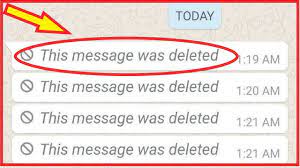
Consejos Adicionales
- Asegúrate de tener suficiente espacio en tu dispositivo y en tu cuenta de Google Drive o iCloud para realizar copias de seguridad y restauraciones.
- Copia de seguridad manual: Si no estás seguro de cuándo se realizó la última copia de seguridad, puedes hacer una copia de seguridad manualmente antes de desinstalar la aplicación. Ve a
Configuraciones > Chats > Copia de seguridad de chatsy tocaRespaldar ahora. - Frecuencia de copias de seguridad: Configura tus copias de seguridad para que se realicen automáticamente con la frecuencia que prefieras (diaria, semanal, mensual) para minimizar la pérdida de datos.
Siguiendo estos pasos, deberías poder recuperar tus mensajes eliminados de WhatsApp de manera efectiva.
Sou Gabriel, redator profissional com vasta experiência na área de comunicação escrita. Acredito na precisão, clareza e eficácia das palavras.